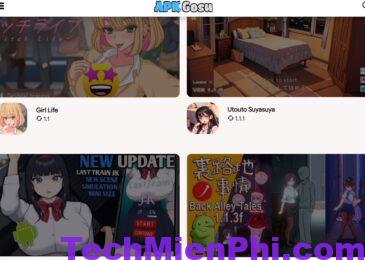Trong những năm gần đây, mạng xã hội Instagram ngày càng được nhiều người dùng yêu thích và trở nên phổ biến trên toàn thế giới. Tuy nhiên, không có ứng dụng nào là hoàn hảo, với Instagram cũng vậy. Nếu bạn đang gặp phải một số vấn đề khi dùng nền tảng này, hãy theo dõi bài viết sau đây của techmienphi.com về nguyên nhân và cách khắc phục Instagram bị lỗi hôm nay.
Hôm nay trên Instagram bị lỗi gì?
Mục Lục
- 1 Hôm nay trên Instagram bị lỗi gì?
- 2 Nguyên nhân hôm nay Instagram bị lỗi?
- 3 Cách khắc phục nhanh chóng nhất hôm nay cho Instagram bị lỗi
- 4 Làm sao khi người dùng Instagram hôm nay bị lỗi không vào được ứng dụng
- 5 Giải pháp Instagram hôm nay bị lỗi không thể truy cập từ trình duyệt trên bất cứ phương tiện nào
- 6 Instagram hôm nay bị lỗi bình luận thì phải làm sao?
- 7 Để báo cáo Instagram hôm nay đang bị lỗi có đơn giản không?
Thông thường, những sự cố trên Instagram mà người dùng gặp nhiều nhất đó là:
- Bị lỗi story trên Instagram
- Không thấy hiển thị hình ảnh ảnh hoặc các video gần đây
- Không thể đăng nhập được vào Instagram
- Xảy ra lỗi filter trên ứng dụng
- Người dùng không thể làm mới nguồn cấp
Nguyên nhân hôm nay Instagram bị lỗi?
Tùy từng trường hợp và vấn đề người dùng đang gặp phải, sẽ xuất phát từ những nguyên nhân khác nhau. Nhưng cơ bản nhất là do:
+ Lỗi từ hệ thống ứng dụng của Instagram
+ Người dùng sử dụng phiên bản chưa cập nhật mới nhất của app
+ Kết nối mạng không ổn định
+ Instagram vẫn chưa được người dùng cấp những quyền cần thiết
+ Bộ nhớ thiết bị không đủ
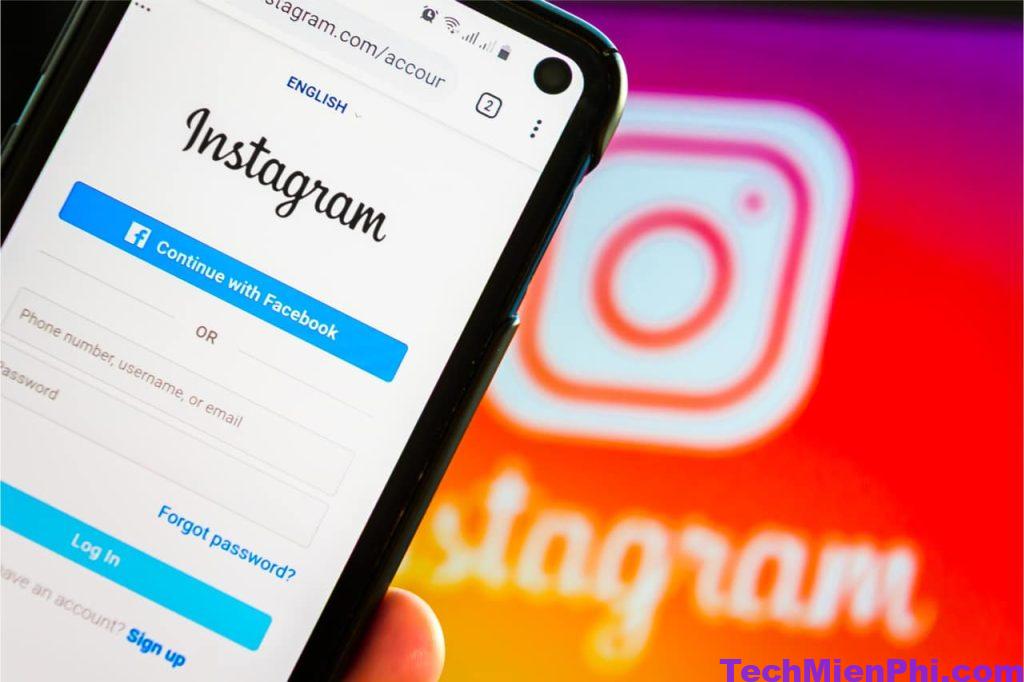
Cách khắc phục nhanh chóng nhất hôm nay cho Instagram bị lỗi
Có phải hôm nay Instagram của bạn đang bị lỗi? Đừng lo lắng! Dưới đây là những giải pháp dành cho bạn
Kiểm tra lại kết nối Internet
Đầu tiên, bạn cần kiểm tra lại kết nối mạng trên thiết bị của mình. Nếu phát hiện Internet không ổn định, hãy đổi sang nguồn khác. Hoặc sử dụng 3G/4G để truy cập Instagram.
Còn nếu kết nối đã ổn định. Bạn có thể thử bật và tắt chế độ máy bay trên điện thoại. Nhằm làm mới lại hoàn toàn các ứng dụng cũng như kết nối mạng.

Khởi động, xóa và cài đặt lại app Instagram
Sau khi bạn đã khởi động lại ứng dụng Instagram nhưng không hiệu quả. Hãy thử xóa và cài đặt lại app.
– Đối với Android
Trên thiết bị Android, nếu muốn xóa và cài đặt lại app Instagram, bạn chỉ cần làm như sau:
+ Bước 1: Người dùng cần tìm kiếm và nhấn giữ biểu tượng app Instagram trên màn hình thiết bị.
+ Bước 2: Sau đó, chọn vào mục Gỡ cài đặt để xóa app khỏi máy. Tiếp tục truy cập CH Play để tải về lại ứng dụng Instagram.
– Đối với iPhone
Hãy nhấn giữ biểu tượng ứng dụng Instagram trên màn hình. Sau đó bấm vào dấu nhân. Chọn tiếp mục Delete (Xóa) để xóa app khỏi iPhone của bạn. Và truy cập App Store để tải lại Instagram.
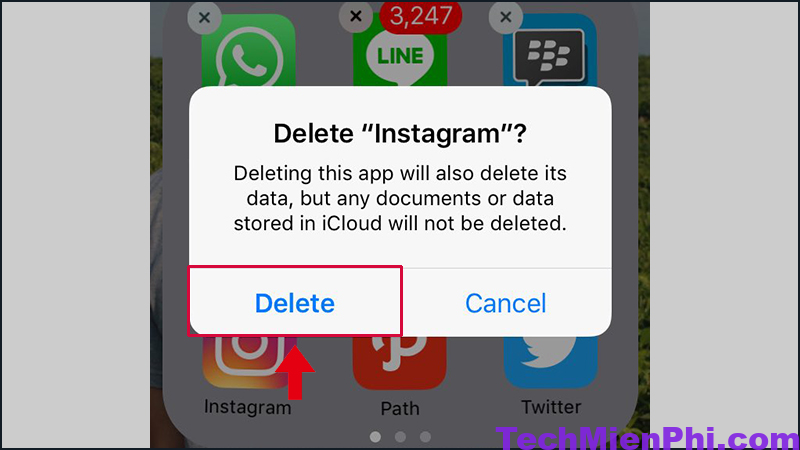
Đảm bảo cấp quyền cho Instagram
Nhiều trường hợp vì Instagram vẫn chưa được người dùng cấp đầy đủ những quyền cần thiết. Do đó đã xảy ra một số lỗi thường gặp.
– Đối với điện thoại Android
+ Bước 1: Người dùng mở Cài đặt trên điện thoại. Nhấn chọn Ứng dụng và tiếp tục ấn vào chọn Instagram.
+ Bước 2: Chọn vào mục Quyền và ấn chọn từng mục để cấp quyền hoạt động cho app.
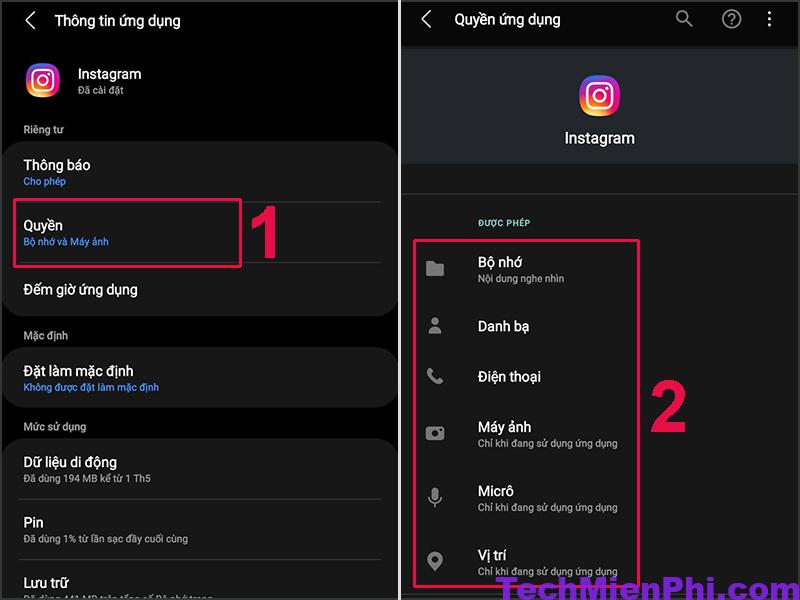
– Đối với iPhone
+ Bước 1: Bạn vào Cài đặt và chọn Instagram.
+ Bước 2: Hãy gạt tất cả thanh trạng thái của từng mục sang phải để cấp toàn bộ quyền hoạt động cho app.
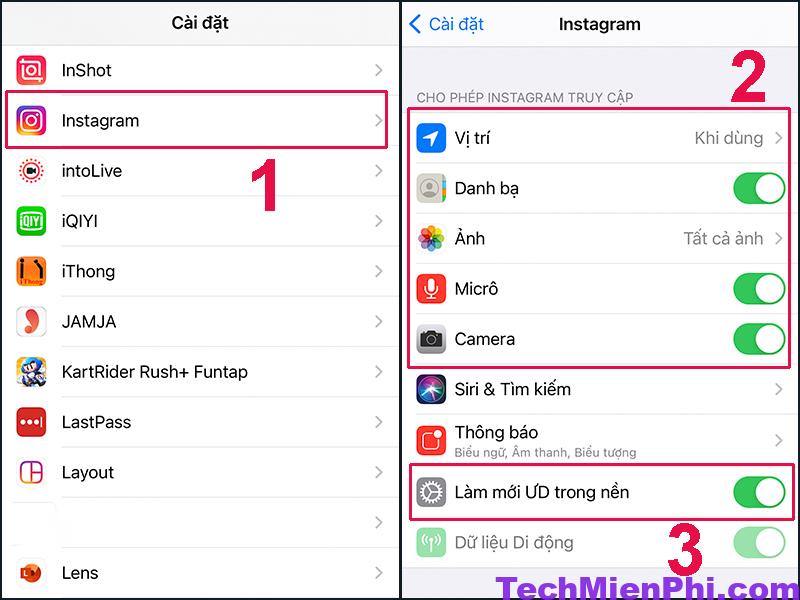
Xóa dữ liệu và bộ nhớ cache của ứng dụng
Khi tệp dữ liệu của ứng dụng bị lỗi cũng sẽ có thể làm ứng dụng không thể hoạt động. Do đó, hãy thử xóa dữ liệu và bộ nhớ đệm của app Instagram trên điện thoại để khắc phục lỗi. Phương pháp này sẽ chỉ dành cho điện thoại Android:
+ Bước 1: Người dùng mở Cài đặt trên điện thoại. Sau đó chọn Ứng dụng và nhấn vào chọn Instagram.
+ Bước 2: Tiếp tục nhấn vào Lưu trữ và chọn Xóa dữ liệu. Sau khi đợi thiết bị của mình hoàn tất quá trình xóa dữ liệu, hãy chọn tiếp vào Xóa bộ nhớ đệm.
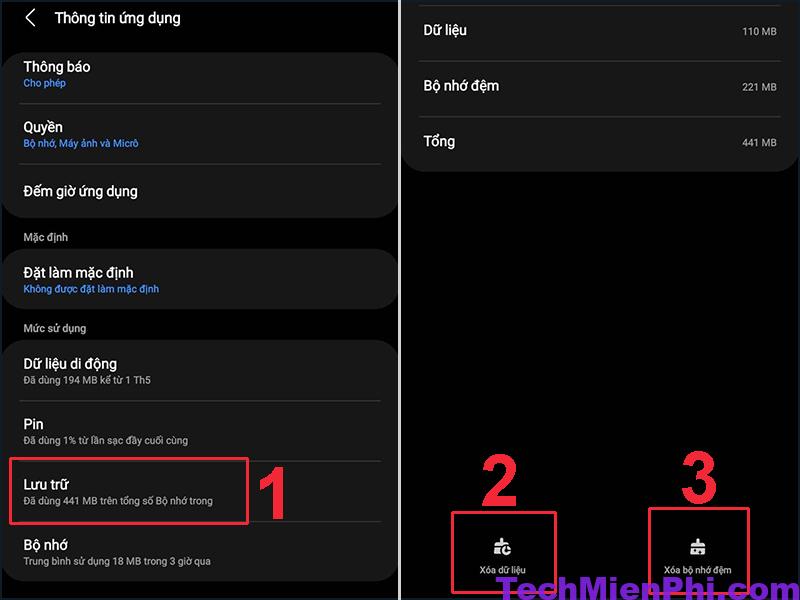
Làm sao khi người dùng Instagram hôm nay bị lỗi không vào được ứng dụng
Nếu hôm nay bạn bị Instagram chặn và không vào được ứng dụng, hãy tham khảo các giải pháp dưới đây của chúng tôi
Dừng hoạt động trên app Instagram trong 24 – 48 giờ
Đầu tiên, bạn có thể thử dừng tất cả các hoạt động của mình trên ứng dụng trong vòng 24 – 48 giờ. Từ việc like ảnh đến theo dõi người dùng trên Instagram, … Sau đó, hãy nhanh chóng tiến hành việc đăng nhập lại để kiểm tra xem Instagram còn chặn bạn hay không.
Liên kết với những trang mạng xã hội khác
Đôi khi, vì ứng dụng đã đánh dấu tài khoản của bạn là spam hay robot. Do đó, bạn không thể đăng nhập được vào Instagram. Để kiểm tra, người dùng có thể thử liên kết Instagram của mình với những tài khoản mạng xã hội khác xem có còn xảy ra lỗi đó hay không.
Để liên kết tài khoản Instagram với các mạng xã hội khác nhanh chóng nhất. Thì sau khi mở app Instagram trên điện thoại, bạn hãy làm như sau.
+ Trên Android: Hãy tìm và nhấn chọn biểu tượng ba dấu chấm ở góc trên cùng bên phải màn hình.
+ Trên iPhone: Tìm và nhấn chọn vào biểu tượng Settings (cài đặt).
Tiếp theo hãy tìm và chọn Linked account (liên kết tài khoản) để thêm các tài khoản khác vào.

Gỡ bỏ cài đặt các app của bên thứ 3
Một trong những lý do khiến người dùng Instagram bị chặn và không vào được ứng dụng là do đang sử dụng các app của bên thứ 3. Nhằm giúp tăng thêm lượt thích và theo dõi. Giải pháp dành cho bạn đó là hãy gỡ bỏ ngay việc cài đặt các app này để sửa lỗi. Sau đó hãy đăng nhập lại Instagram xem lỗi còn xảy ra hay không.
Báo cáo với Instagram
Sau khi đã thực hiện tất cả các giải pháp nhưng không hiệu quả. Người dùng có thể tiến hành báo cáo với Instagram để được hỗ trợ theo các thao tác sau:
Trước hết, người dùng cần mở app Instagram trên điện thoại.
+ Trên Android: Tìm và chọn biểu tượng 3 dấu chấm ở góc trên cùng bên phải màn hình.
+ Trên iPhone: Hãy tìm và chọn vào biểu tượng Settings (cài đặt).
Tiếp theo, tại mục Options (tùy chọn), bạn hãy cuộn xuống để tìm và nhấn vào tùy chọn Report a Problem (báo cáo sự cố). Trên màn hình, nhanh chóng chọn Report a Problem (báo cáo sự cố). Sau khi thực hiện giải thích vấn đề mình đang gặp phải, bạn cần nhấn nút Send (gửi).

Giải pháp Instagram hôm nay bị lỗi không thể truy cập từ trình duyệt trên bất cứ phương tiện nào
Trong trường hợp người dùng đã áp dụng tất cả các giải pháp trên những vẫn không thể truy cập được vào Instagram ở bất cứ thiết bị điện tử nào. Và bạn đang nghi ngờ rằng DNS của mình có vấn đề, vậy thì hãy thử thay đổi DNS của mình qua thao tác:
+ Bước 1: Người dùng vào Cortana nằm ở phía dưới thanh taskbar. Sau đó gõ Command Prompt trên thanh tìm kiếm của Cortana.
+ Bước 2: Tiếp theo là gõ cụm từ (ipconfig/flushdns) tại cửa sổ Command Prompt. Nếu thấy xuất hiện dòng chữ Successfully flushed the DNS Resolver Cache, tức là bạn đã thành công.
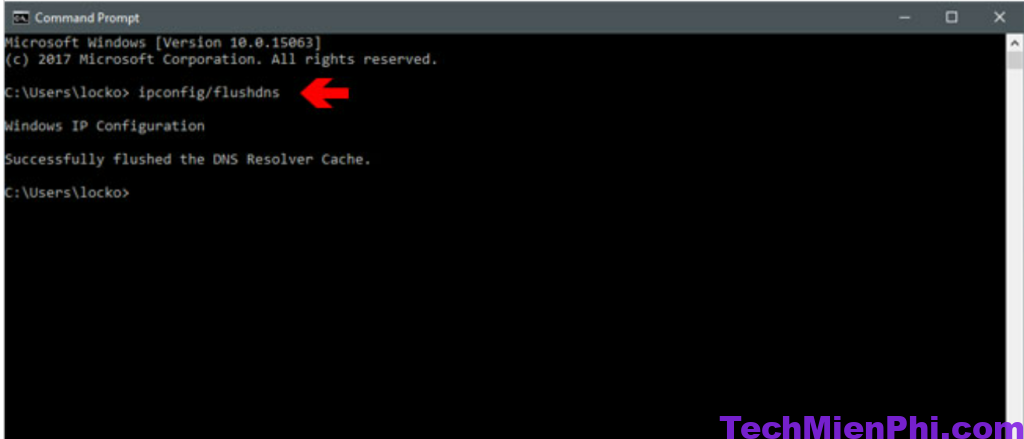
Instagram hôm nay bị lỗi bình luận thì phải làm sao?
Nếu người dùng Instagram liên tục tag người khác. Hoặc chỉ bình luận trên các tài khoản nổi tiếng sẽ rất dễ bị hệ thống xem là một “spammer”. Trong trường hợp này, bạn sẽ có thể gặp phải một số vấn đề về bình luận. Và không thể để lại bình luận bao gồm:
+ Có đề cập tới nhiều hơn 5 người dùng.
+ Chứa hơn 30 hashtag.
+ Bình luận nhiều lần cùng một nội dung.

Khi gặp phải vấn đề này, giải pháp chúng tôi đưa ra cho bạn là hãy thử xóa một vài hashtag. Hoặc xóa bớt đi người bạn muốn đề cập. Và hãy nhớ rằng, hiện giờ bạn chỉ được cho phép để lại khoảng 400-500 bình luận trên Instagram mỗi ngày.
Để báo cáo Instagram hôm nay đang bị lỗi có đơn giản không?
Thực tế, khi người dùng không thể khắc phục được sự cố, họ sẽ nhắn tin cho Instagram từ ứng dụng để nhờ sự trợ giúp. Với các bước vô cùng đơn giản.
+ Bước 1: Đi tới hồ sơ của bạn
+ Bước 2: Nhấn vào cài đặt (Trên Android là ba chấm, còn trên iPhone là bánh răng)
+ Bước 3: Cuộn xuống để nhấn tiếp vào “báo cáo sự cố”.
+ Bước 4: Chọn “cái gì đó không hoạt động”, sau đó nhập sự cố là hoàn tất.
Hy vọng rằng bài viết của techmienphi.com trên đây về nguyên nhân và cách khắc phục Instagram bị lỗi hôm nay sẽ giúp ích cho bạn. Chúc bạn thành công!